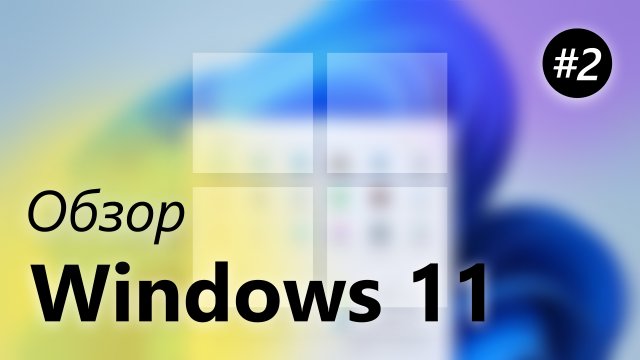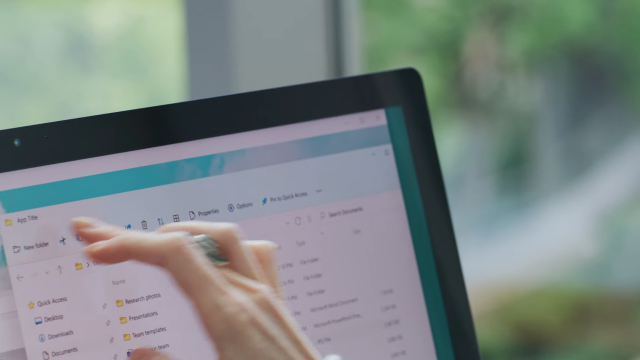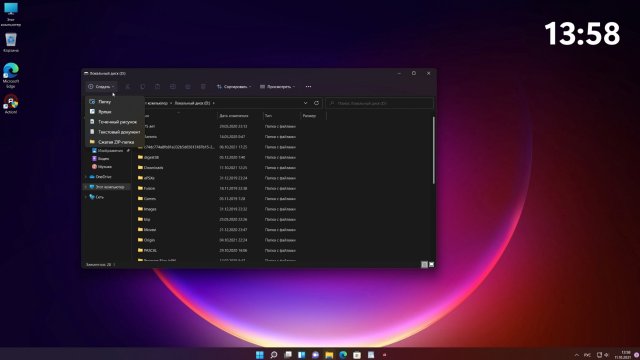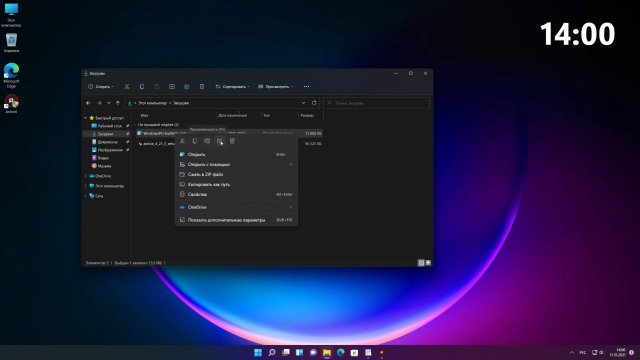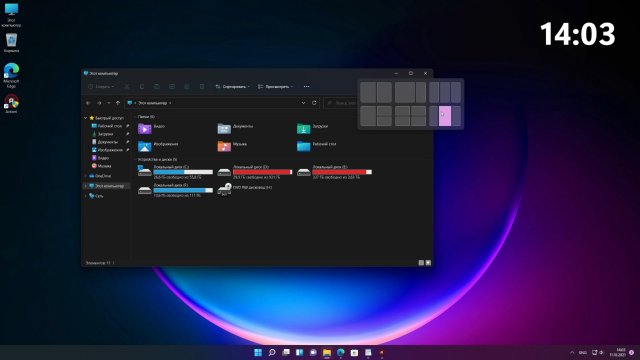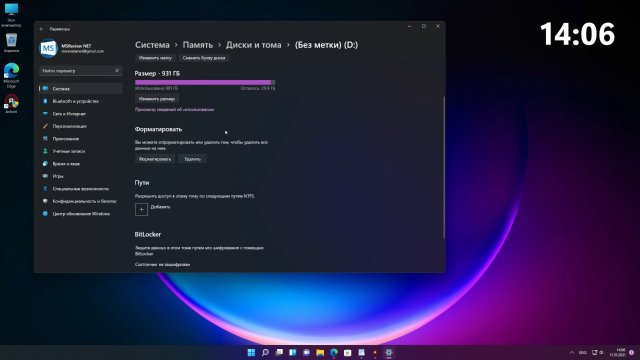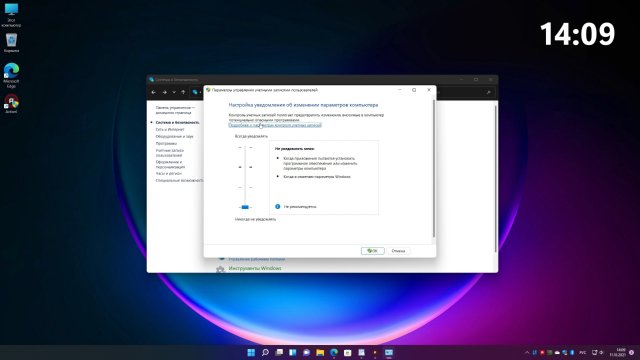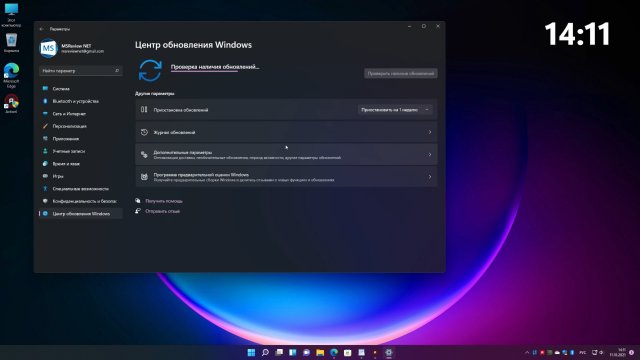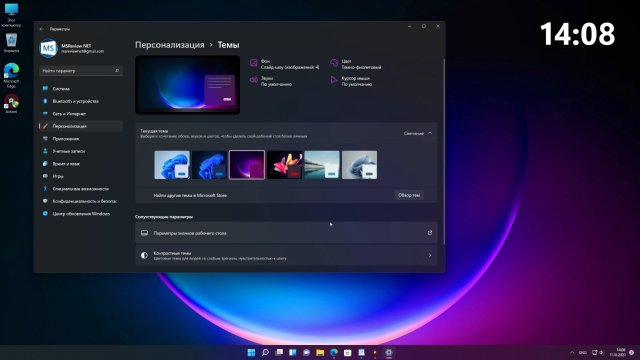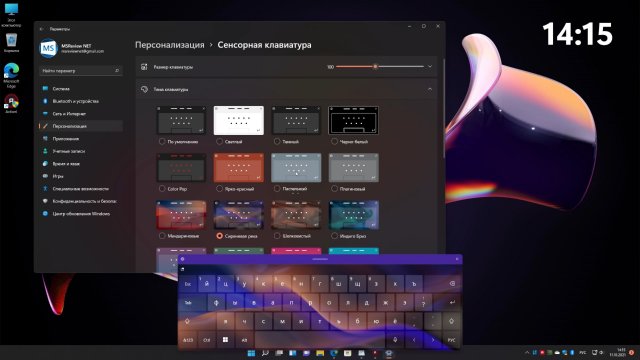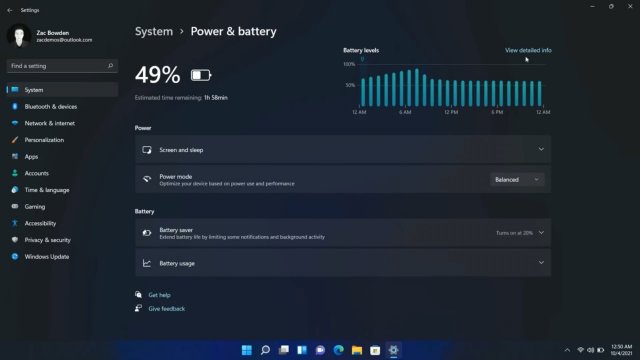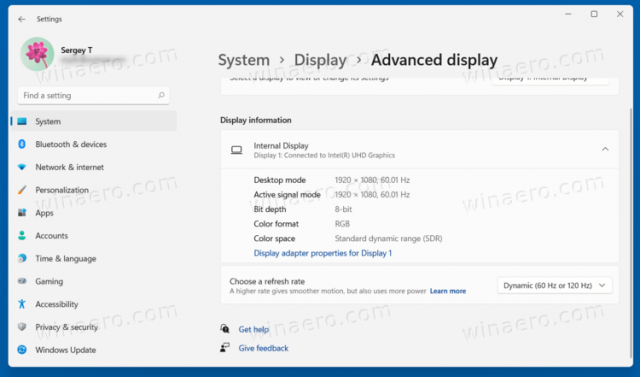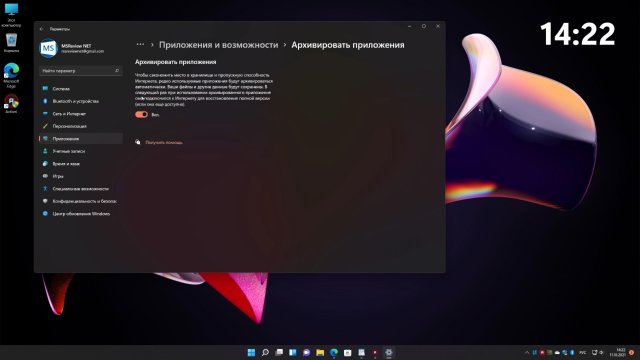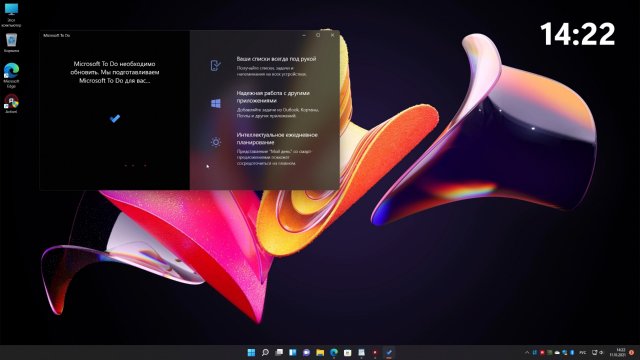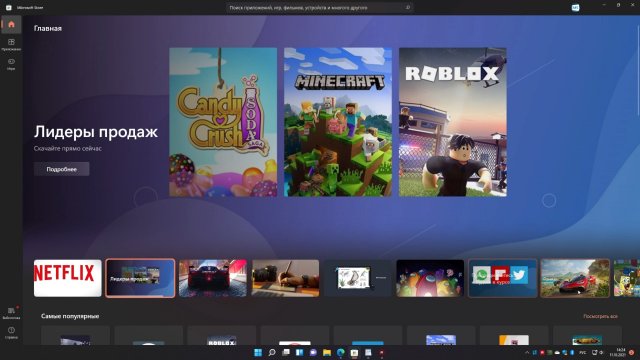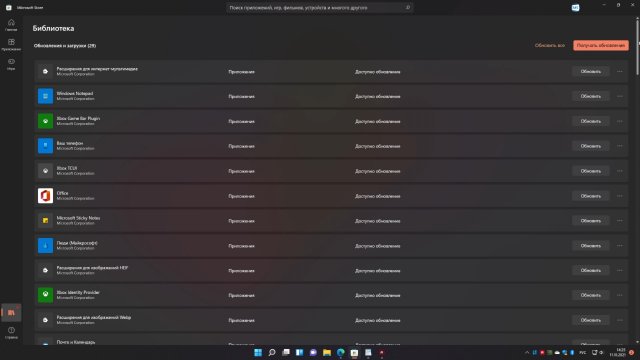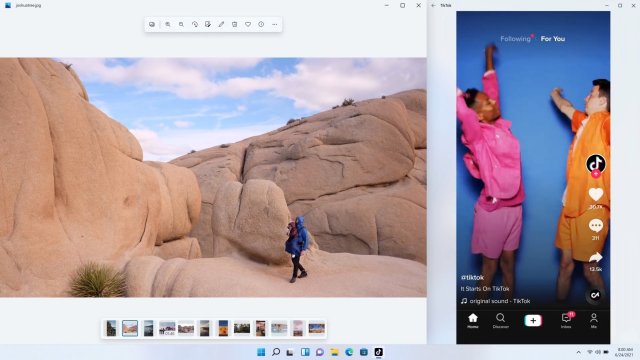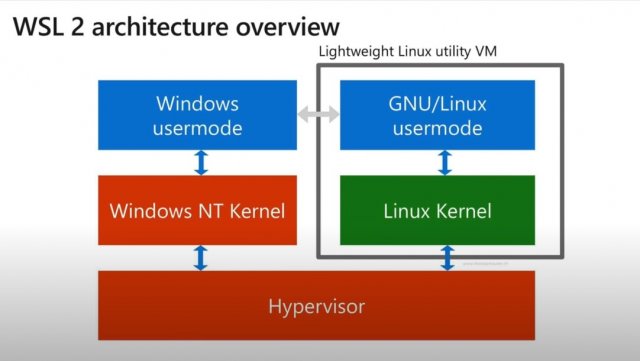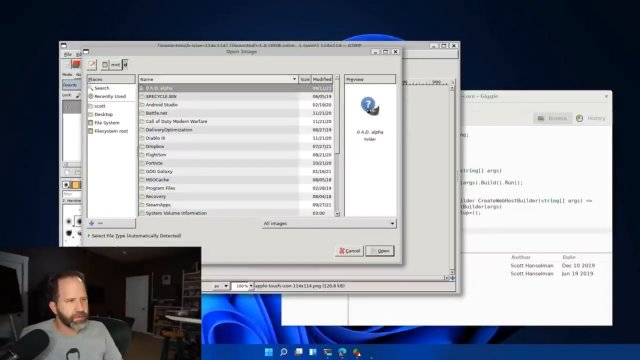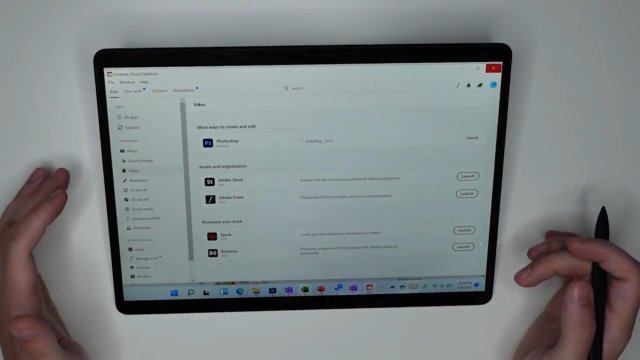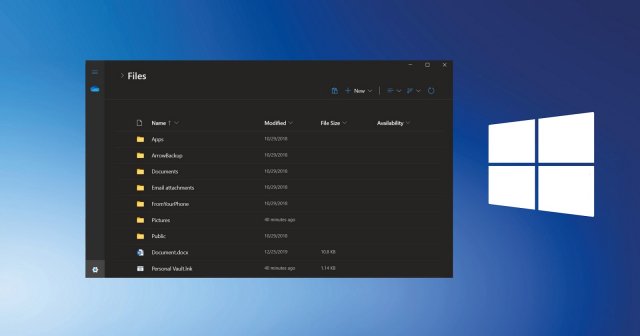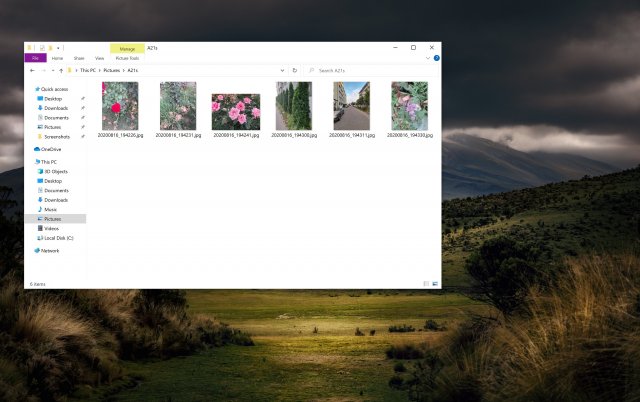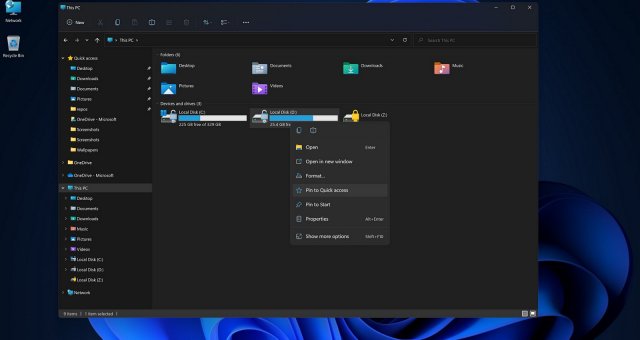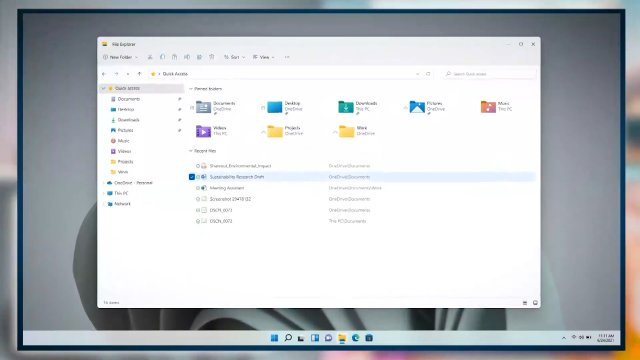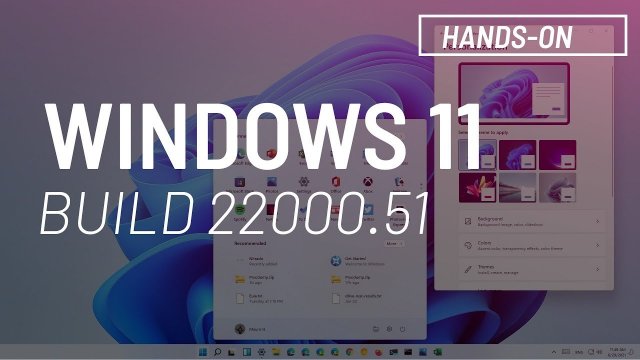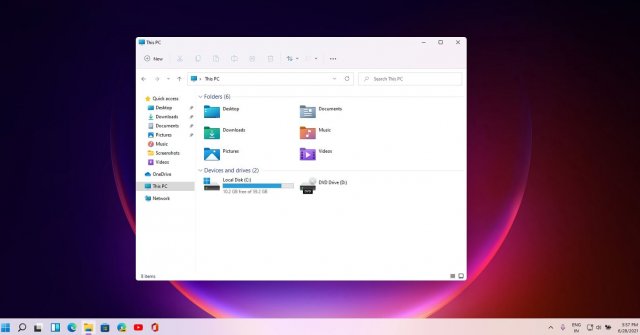Обзор Windows 11 – Проводник, Параметры, Microsoft Store
- Категория: Windows 11
- Дата: 16 октября 2021 г. в 08:21
- Просмотров: 3010
В прошлой части мы поговорили про меню Пуск, панель задач, виджеты и системные требования. В это части мы продолжим обсуждать новую операционную систему от Microsoft.
Проводник
Очень много слухов было про новый проводник, майки даже местами тизерили его, но он так и не приходил в новые версии ОС, за исключением файлового менеджера для OneDrive и UWP-Проводника. Тем не менее в Windows 11 Проводник очень сильно обновили. Структура осталось старой, но вот заголовок, контекстное меню и иконки были полностью обновлены. Microsoft сейчас использует библиотеку WinUI 2.6, которая совмещает как классические Win32-приложения, так и универсальные UWP-приложения. Если раньше был упор только на UWP-приложения, то в последнее время компания поддерживает оба стандарта, не удалось разработчиков переманить на новую платформу, да и сами Microsoft не смогли полностью перейти на современную платформу, поэтому все с этим смирились.
Сверху Проводника вы можете увидеть новый полупрозрачный заголовок, используется материал Mica, или же Слюда. Данный материал позволяет отображать оттенки именно обоев рабочего стола, а не всех предыдущих открытых окон, при этом он гораздо более экономичнее по ресурсам, чем тот же Акрил. Сверху вы можете увидеть опции по созданию Новой папки, копировать, вставить, вырезать и различные опции по сортировке. В общем, как и в старом проводнике. Также есть опции по предоставлению компактного режима для просмотра больше файлов в одном окне, хотя при использовании планшета будет пользоваться проводником менее удобно. Так как система универсальная, то здесь были сделаны большие отступы для небольших сенсорных экранов. Также, когда включается режим планшета, то иконки самостоятельно раздвигаются, к примеру на той же панели задач.
Контекстное меню здесь полностью новое, но со стандартным набором функций. Если вы хотите больше опций, то нажмите на «Показать дополнительные параметры», и вы увидите старое контекстное меню системы. Тем более, если вы хотите увидеть дополнительные опции антивируса или же архиватора, то нужно также заходить в старое всплывающее меню. Такое работает и на Рабочем столе. Кстати, если нажать на «Свойства», то появится старое меню «Свойства» чуть ли не времен Window 95 и без поддержки темного режима. То есть, в этом месте система выгладить максимально странно. И кстати, здесь не видно режима совместимости Windows 10. Почему? Потому что Windows 11 – это графическое обновление Windows 10.
Еще Windows 11 имеет новую функцию «Макеты привязки». Например, у вас открыто какое-то окно и вы когда наводите на кнопку «Развернуть», то у вас появляется 6 макетов, и выбирая один из них вы расположите окно или окна так, как было указано в макете. Вообще, подобная привязка существует еще с Windows 7, просто добавили возможность расположить 3 окна вертикально и добавили шаблоны макетов в кнопку «Развернуть», а так все почти тоже самое. При этом кампания это называет одной из кочевых особенностей Windows 11. Да, Microsoft, как и Apple, что-то решила переизобрести. Хотя и можно отдать должное, что обновленная привязка запоминает расположение объектов на нескольких мониторах. При подключении внешнего монитора система запоминает расположение открытых окон и восстановить их при необходимости.
Параметры
Параметры очень сильно визуально преобразились. В Windows 8 у нас были одни Параметры, потом они перекочевали в Windows 10 с измененным дизайном. В Windows 11 Параметры были полностью переработаны. Функциональные возможности практически такие же, за исключением просмотра дисков и отсутствием опций многозадачности для Представления задач, так как Временной шкалы больше нет в новой ОС. Теперь при переходе в Параметры Windows вы сразу попадаете во вкладку «Система». Да, больше нет главного меню, а все разделы теперь сделаны вкладками, расположенными слева окна. Когда вы выберите необходимый раздел, то справа увидите подразделы, нажимая на которых появляются параметры, которые уже можно менять. Честно говоря, даже после довольно продолжительного тестирования слегка неудобно ими пользоваться, используя Expander. То есть, когда нажимаешь на опцию, а под ней выскакивает еще несколько опций. Кажется, что старые Параметры и Панель управления были более логичными. Как и остальная часть системы поддерживается темный режим и эффект прозрачности Mica.
Кстати, мы тут вспомнили Панель управления. Вроде как Microsoft обещала со временем убрать Панель управления из Windows 10, но уже Windows 11, а Панель управления все еще в системе и также с частичной поддержкой темного режима. Видимо это сделано специально, так как не все иконки гармонично смотрятся на темном фоне. В принципе я рад, что классическая Панель Управления остается, так как через нее гораздо проще и удобнее делать многие операции. Та даже банальное удаление обновлений происходит только через старую панель, в новых Параметрах этого нет.
Кстати, обновления должны теперь устанавливаться быстрее, при этом весить гораздо меньше. Все дело в том, что система будет докачивать только те файлы, которых нет в системе, то есть система будет скачивать только новые файлы, а не весь пакет целиком. Если не ошибаюсь, то подобное есть сейчас, когда Windows скачивает крупные обновления. То есть, если у вас старая сборка, то будет скачиваться весь образ, а если недавняя, то хватит простого патча активации новых функций. Ах да, отныне Windows будет получать одно крупное обновление в год. Скорее всего и Windows 10 также будет получать небольшие обновления раз в году.
В Параметрах можно встретить 6 тем, созданные под новое оформление системы, которые имеют как светлый режим, так и темный. При это стоить заметить, что в темах отсутствуют обои с логотипом Windows. Видимо компания не видит в этом большого смысла, да и пользователи тоже. Звуки системы также стали более мягкие, а также по умолчанию снова появился звук запуска системы.
В Персонализации можно увидеть очень большое количество видов сенсорной клавиатуры.
Для портативных устройств появилась более подробная статистика использования батареи.
Также в Параметрах в «Дополнительных параметрах дисплея» появилась опция «Динамической частоты обновления». Это функция позволяет динамически менять частоту вашего экрана. К примеру, у вас ноутбук с частотой обновления 120 Гц, но из-за гораздо большей отрисовки кадров страдает автономность, а функция Dynamic Refresh Rate позволяет только при активном использовании повышать частоту, к примеру при скроллинге сайта, а при более статичном использовании частота будет снижаться. Похожее недавно показывала Apple на своем смартфоне iPhone 13 Pro Max. Динамическая частота обновления является эксклюзивной фишкой Windows 11, как и Auto HDR и DirectStorage для оптимизации NVMe-накопителей и получения максимальной производительности и быстродействия. Последняя технология, кстати, должна работать и на Windows 10 тоже. Также здесь можно отметить, что на уровне системы было совершено ряд оптимизаций, при котором активному окну отдается максимально возможное количество ресурсов компьютера. Что-то типа Игрового режима, но теперь оно используется не только для игр, но и для других приложений в том числе.
Сами приложения получили опцию по архивации. То есть, если программами вы долго не пользуетесь, то они будут автоматически заархивированы для экономии места. Это вы можете пронаблюдать в Параметрах. Также не все приложения изначально установлены в системе. Microsoft их теперь не ставит по умолчанию, но если вы их хотя бы раз запустить, то остальной код программы подтянется и тогда она будет постоянно стоять на компьютере. Если будет бездействие, то опять же будете применена автоматическая архивация для экономии места.
Я, конечно, говорил, что изменений в Параметрах очень мало, но видимо я немного соврал. С функциональной точки зрения их действительно немного, но вот с визуальной – огромный шаг. Просто новое приложение.
Microsoft Store
Магазин Microsoft Store очень сильно преобразовался. Во-первых, был переработан дизайн магазина. При наведении на приложение показывается дополнительная информация.
Была обновлена Библиотека. Основные опции магазины теперь показаны слева, а все загруженные или доступные для обновления или установки приложения показаны справа в магазине. Помимо этого, магазин теперь разрешает публиковать Win32-приложения без каких-либо контейнеров. Поэтому без проблем вы теперь там можете увидеть Acrobat Reader или OBS Studio. Кстати, разработчики приложений теперь платят 0% от продаж компании, исключением являются игры, комиссия которых была снижена с 30% до 12%.
Также благодаря магазину Microsoft пользователи в будущем смогут запускать приложения Android в Windows 11. Windows Subsystem for Android уже был замечен в Microsoft Store. Именно благодаря данной подсистеме и магазину Amazon AppStore будет возможность в будущем запускать данные приложения. Изначально компания заявляла, что осенью пользователи смогут устанавливать на ПК Android-приложения, но в конце августа Microsoft заявила, что реализация подсистемы отложена, видимо, что просто не успевают ее в полной мере реализовать. Есть, конечно, мнения, что данная поддержка приложений не нужна, но тут видите Microsoft старается как можно больше приложений добавить в свой магазин и мобильные приложения этому очень сильно поспособствуют. Для планшетов это будет очень кстати, тем более что сами приложения будут запускаться практически нативно, можно будет создавать ярлыки, менять разрешение и прочее. Может в будущем Microsoft вернется к идее монолитных смартофнов на Винде и Андроид-приложения тут тоже поспособствуют. Тем более это здорово, когда для запуска Android-приложений не потребуется загружать для этого отделанное приложение-эмулятор, а будет все работать из коробки.
Подсистема Android основана на подсистеме Linux 2-йверсии, главное отличие от первой версии заключается в параллельной работе с Windows-приложениями. Т.е. если раньше Linux-приложения запускались поверх Windows NT-ядра, то теперь оболочка Linux запускается независимо от Windows, если так можно выразится.
Также Windows 11 имеет поддержку Windows Subsystem for Linux 2, где теперь запускаются графические приложения.
Windows 11 on ARM имеет поддержку приложений не только UWP, но и стандартных классический 32-битных, а также 64-битных приложений. Производительность последних не самая лучшая из-за сложности трансляции подобной архитектуры, но она есть и при этом работает.
На этом пока все! Закончилась вторая часть нашего обзора. Похоже, что будет и третья. До новых встреч!
Wihar
Похожие новости
Наши спонсоры
- Комментарии
stilus
Посетители | 17 октября 2021 г. в 18:49
Я смотрю, на 10-ом скриншоте, Сенсорная клавиатура откреплена от боков и низа, это какая сборка? У меня 22000.258, клаву никак не открепишь 
Спасибо!
/uploads/posts/2021-10/1634361122_screenshot_22.jpg
Спасибо!
/uploads/posts/2021-10/1634361122_screenshot_22.jpg
Информация
Посетители, находящиеся в группе Гости, не могут оставлять комментарии к данной
публикации.